Arsip Data Transaksi di Kasir Pintar
Apa itu Arsip Data Transaksi?
Arsip Data Transaksi adalah penyimpanan data transaksi di aplikasi Kasir Pintar yang sudah berusia lebih dari 5 tahun. Sesuai dengan kebijakan privasi Kasir Pintar, data transaksi yang disimpan adalah data yang dibuat di tahun berjalan sampai 5 tahun lalu.
Contoh (Tahun 2025 sebagai acuan) :
Pada tahun 2025, data transaksi yang dapat diakses adalah data dari tahun 2020 hingga 2025.
Data sebelum tahun 2020 (seperti 2019, 2018, dan seterusnya), otomatis dipindahkan ke Menu Arsip Data, dan dapat diakses melalui Website/Back Office versi 2 menggunakan Plugin Bisnis.
Apa yang Terjadi Saat Data Transaksi Diarsipkan?
- Data transaksi yang sudah diarsipkan tidak dapat diubah.
- Jika Anda ingin melakukan perubahan pada laporan transaksi yang akan diarsipkan (misalnya edit data), silakan lakukan sebelum batas waktu pengarsipan yang diinformasikan melalui notifikasi email.
- Jika tidak ada perubahan yang diperlukan, Anda tidak perlu melakukan tindakan apapun.
Tidak perlu khawatir! Meskipun data sudah diarsipkan, Anda tetap dapat mengakses laporan transaksi yang berusia lebih dari 5 tahun melalui Website/Back Office v2 dengan cara berikut :
Cara Mengakses Arsip Data Transaksi di Website/Back Office Versi 2
Ketentuan yang harus dipenuhi :
👉️ Pastikan Anda sudah mengaktifkan Plugin Bisnis agar dapat mengakses Menu Arsip Data di website/back office versi 2 (v2) :
- Login ke Website/Back Office v2 dengan akun yang terdaftar.
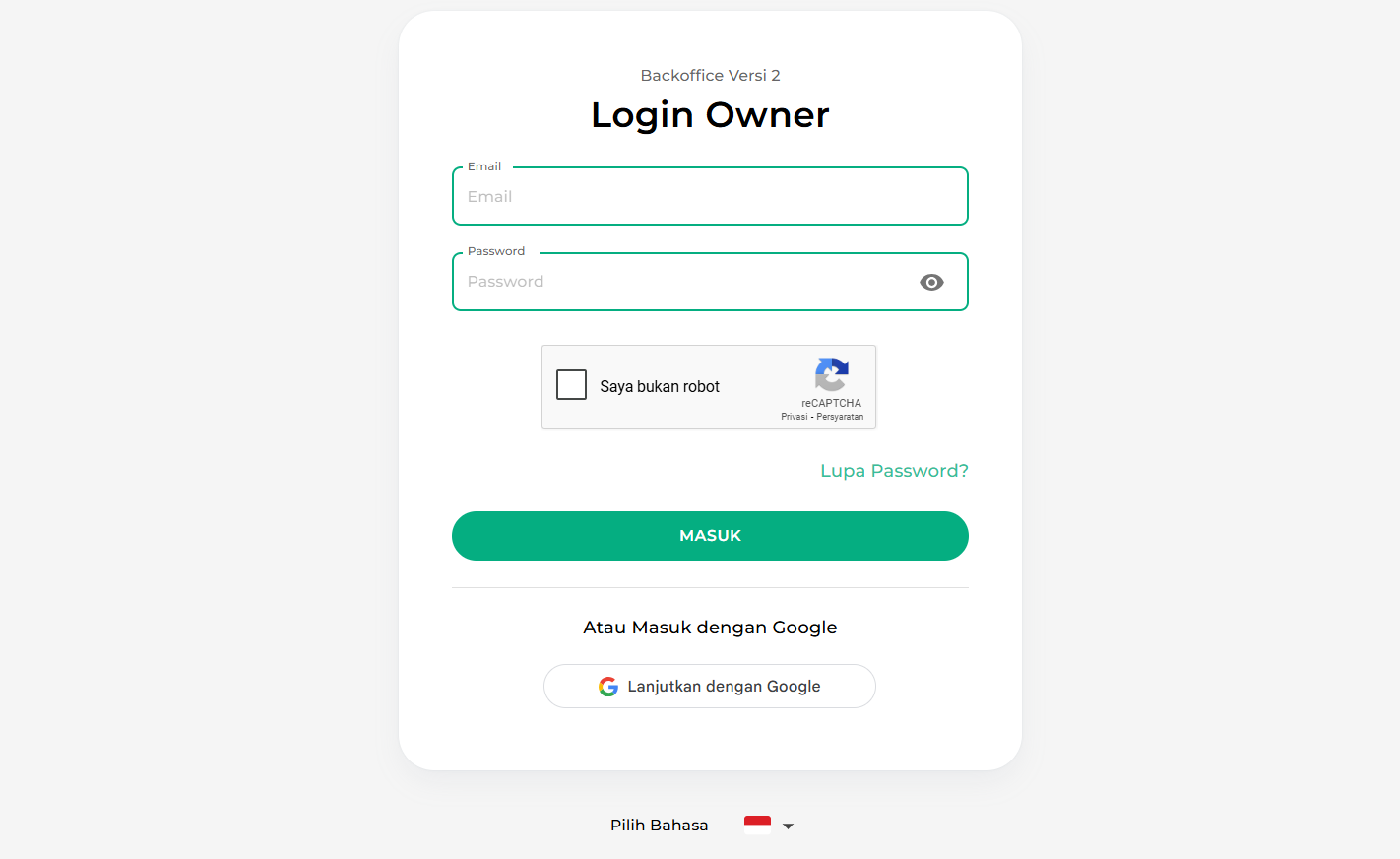
- Pilih menu Arsip pada sidebar, lalu pilih jenis laporan yang ingin diakses, tersedia Laporan Penjualan dan Laporan Pembelian.
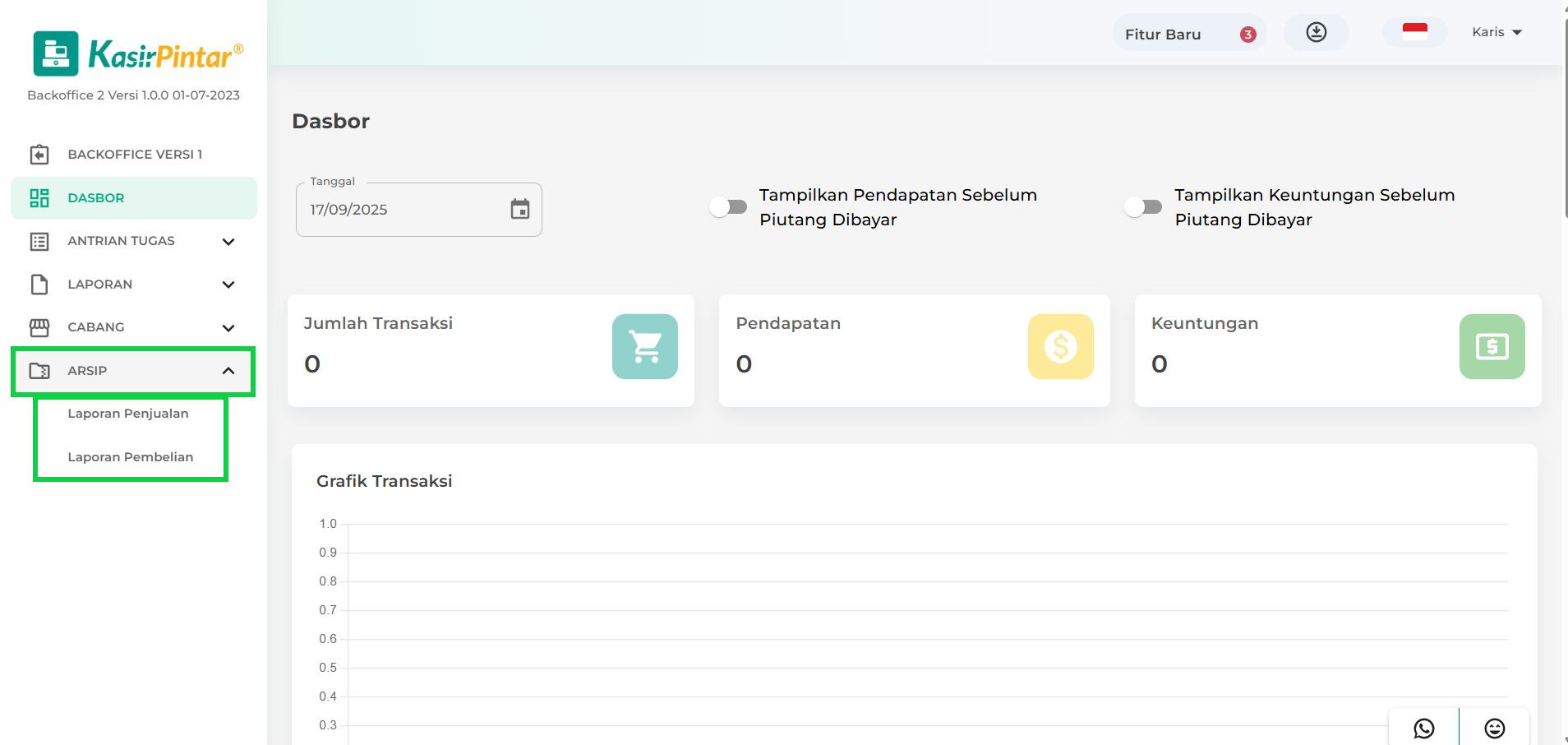
- Pada halaman ini, Anda dapat memilih untuk mengunduh laporan penjualan atau pembelian (Per tahun, Per bulan, atau Per hari), sesuai dengan kebutuhan.
Sebagai contoh, Karis akan mengunduh arsip data Laporan Penjualan di website/back office versi 2 sebagai berikut:
- DOWNLOAD LAPORAN PER TAHUN
- Di halaman “Laporan Penjualan Per Tahun”, pilih periode tahun yang ingin diunduh, lalu klik ikon download pada tahun tersebut.
Contoh: Karis ingin mengunduh Laporan Penjualan pada Tahun 2020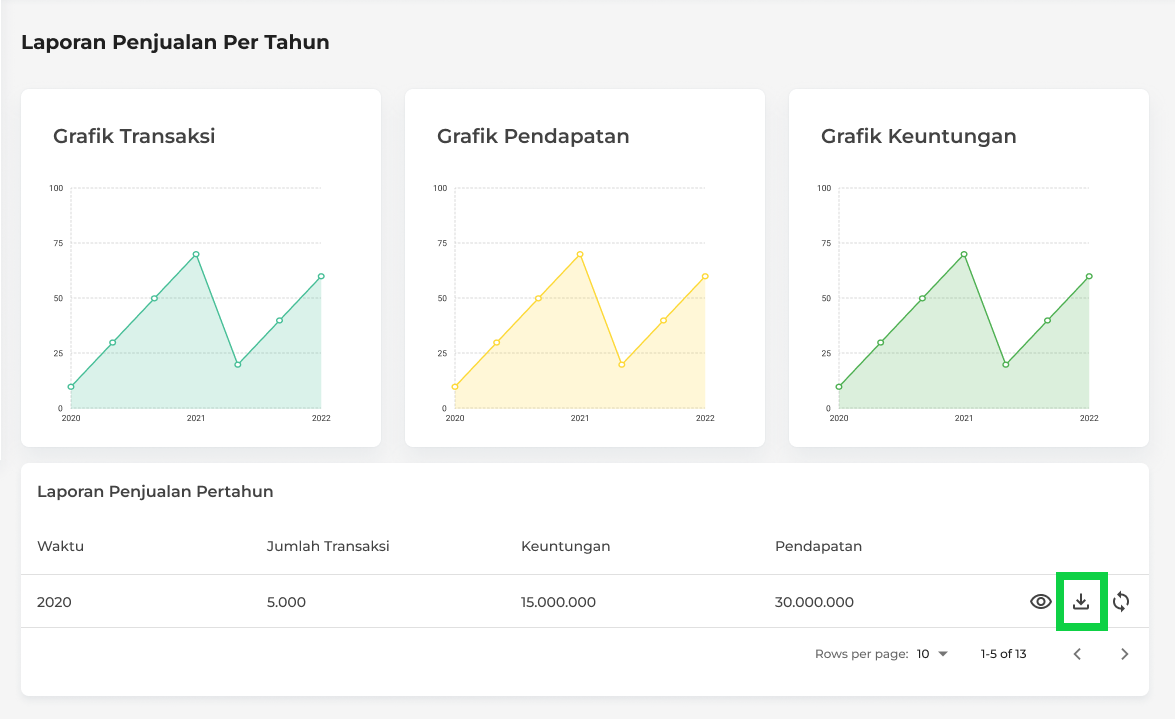
- Setelah itu, Anda akan diarahkan ke halaman “Pusat Unduhan”.
Tunggu hingga tombol Download/Unduh berubah warna menjadi hijau. Klik tombol tersebut, lalu file excel akan otomatis terunduh ke perangkat Anda.
- Di halaman “Laporan Penjualan Per Tahun”, pilih periode tahun yang ingin diunduh, lalu klik ikon download pada tahun tersebut.
- DOWNLOAD LAPORAN PER BULAN
- Klik ikon mata pada halaman Laporan Transaksi Per Tahun terlebih dahulu.
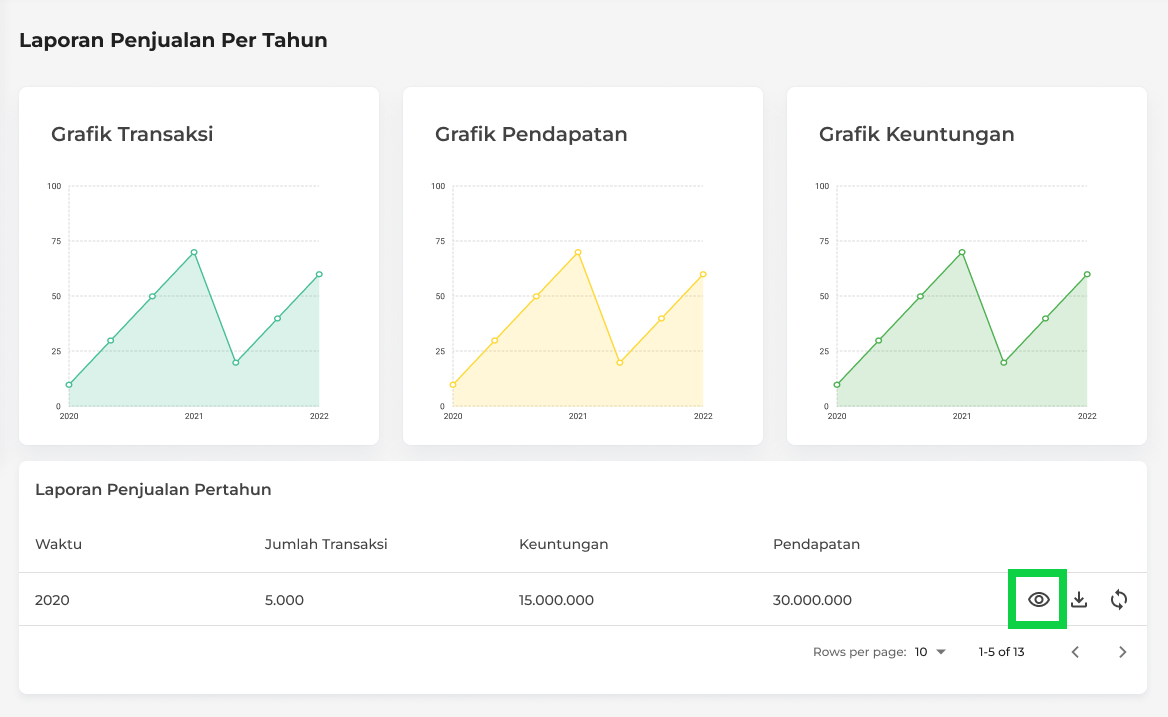
- Pilih periode bulan yang ingin diunduh, lalu klik ikon download disampingnya.
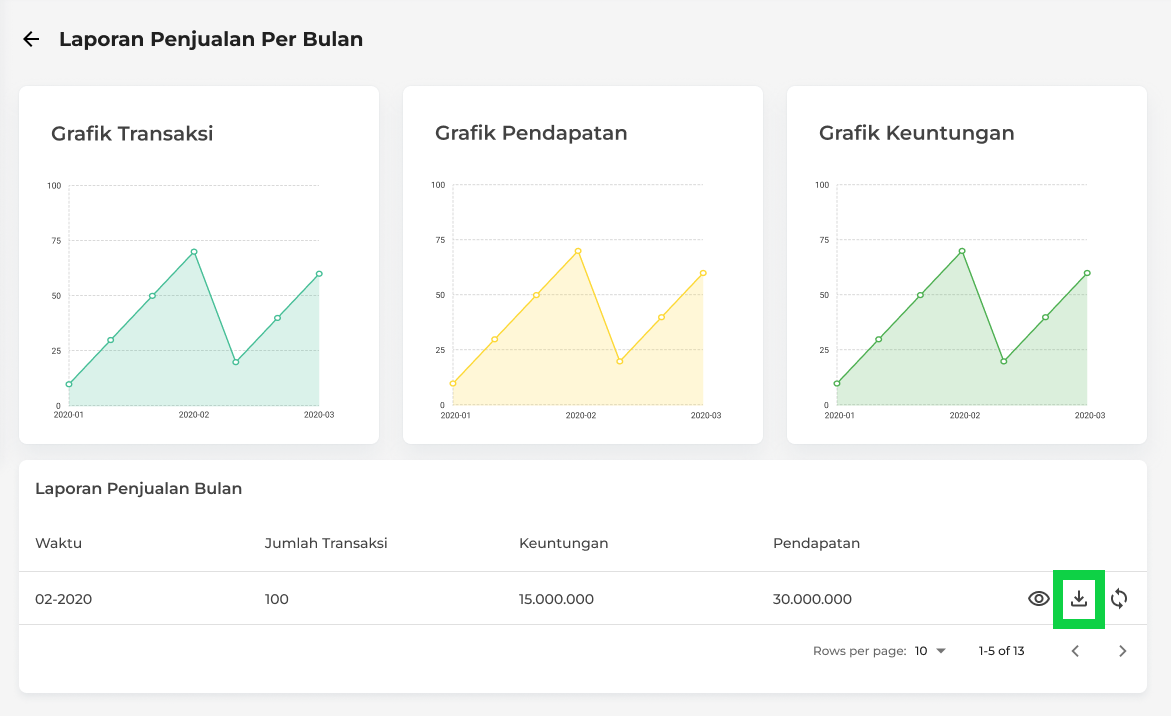
- Setelah itu, Anda akan diarahkan ke halaman “Pusat Unduhan”.
Tunggu hingga tombol Unduh berubah warna menjadi hijau. Klik tombol tersebut, lalu file excel akan otomatis terunduh ke perangkat Anda.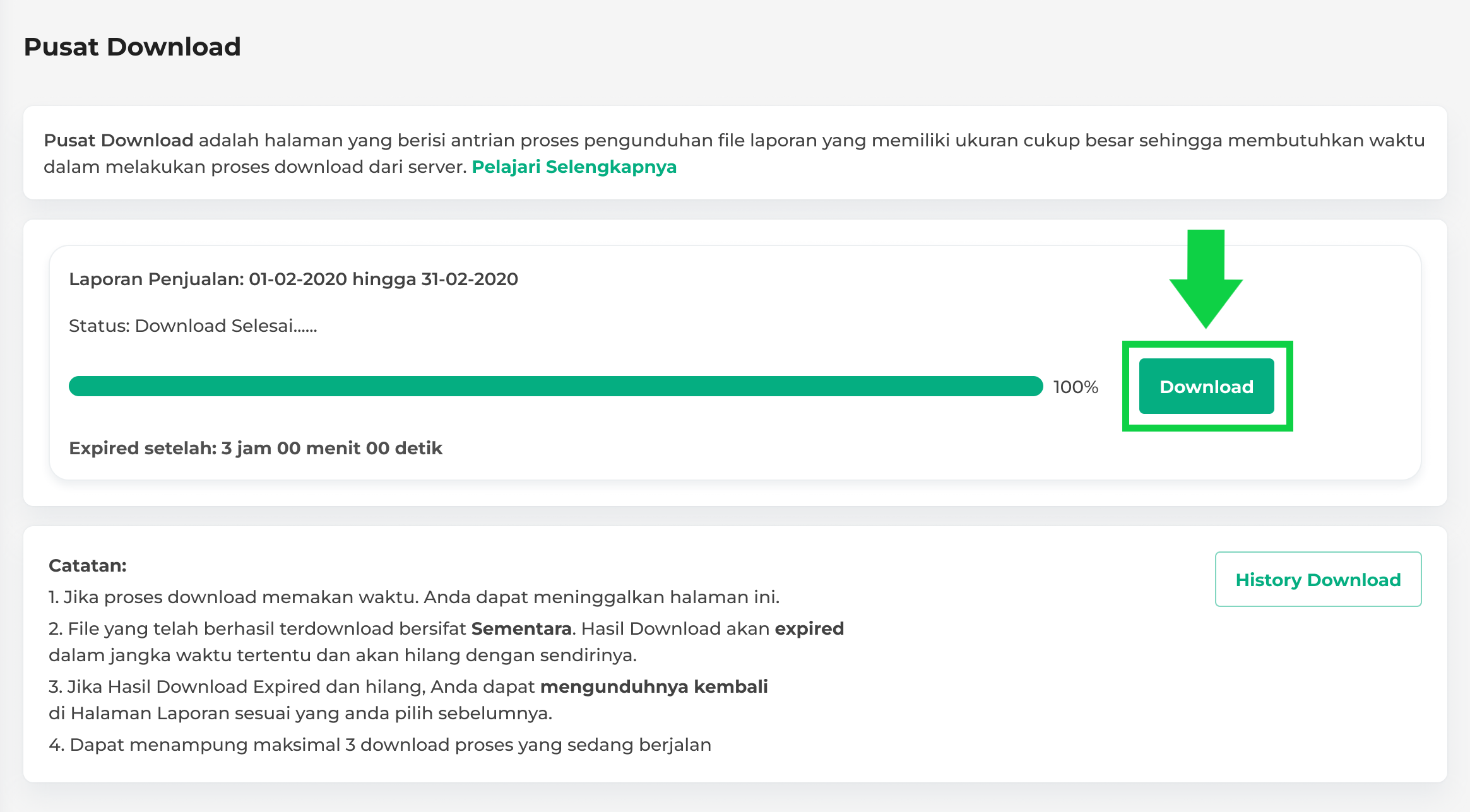
- Klik ikon mata pada halaman Laporan Transaksi Per Tahun terlebih dahulu.
- DOWNLOAD LAPORAN PER HARI
- Klik ikon mata pada halaman Laporan Transaksi Per Bulan terlebih dahulu.
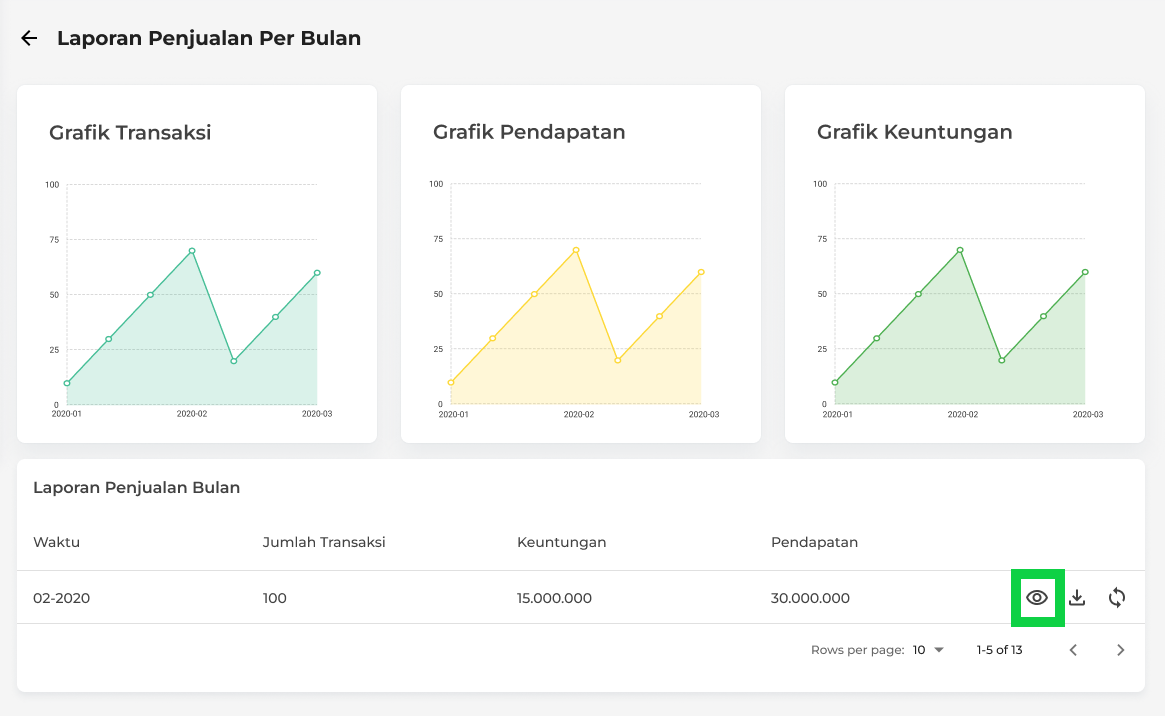
- Pilih tanggal/hari yang ingin diunduh, lalu klik ikon download disampingnya.
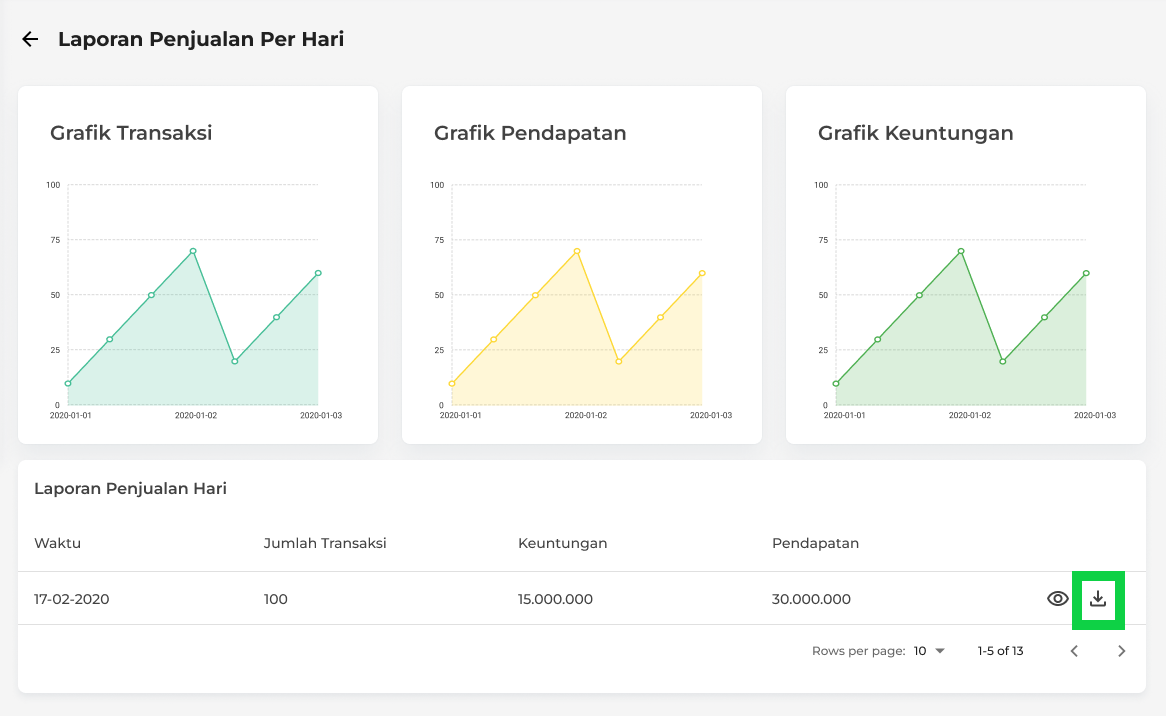
- Setelah itu, Anda akan diarahkan ke halaman “Pusat Unduhan”.
Tunggu hingga tombol Unduh berubah warna menjadi hijau. Klik tombol tersebut, lalu file excel akan otomatis terunduh ke perangkat Anda.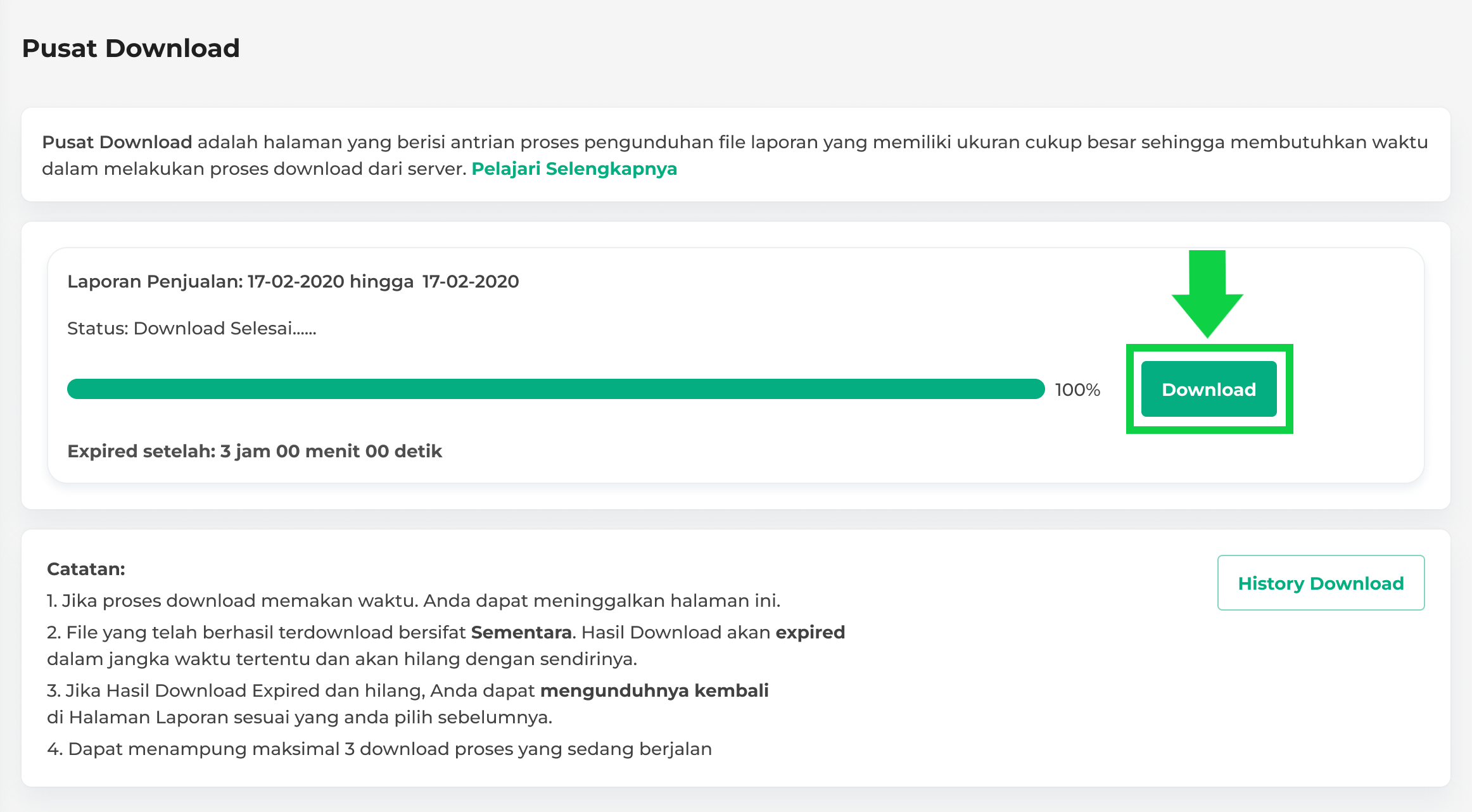
- Klik ikon mata pada halaman Laporan Transaksi Per Bulan terlebih dahulu.
- LIHAT RINCIAN TRANSAKSI PER HARI
Untuk melihat rincian transaksi per hari, klik ikon mata pada halaman Laporan Transaksi Per Hari terlebih dahulu.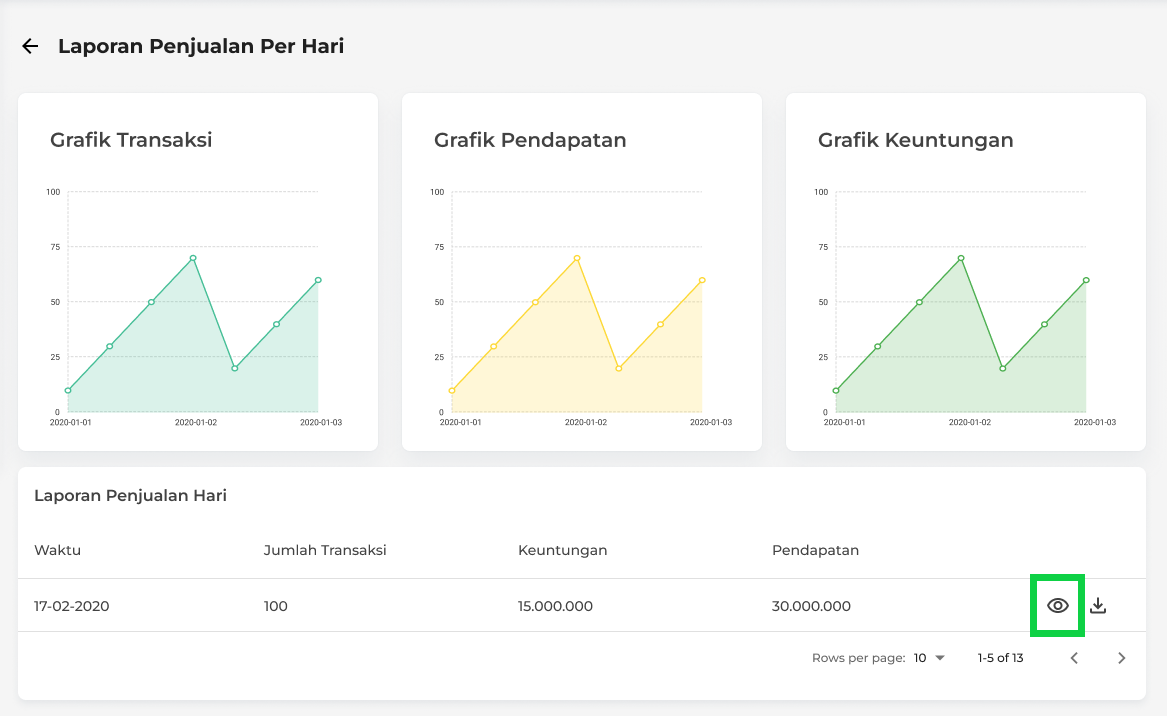
Kemudian sistem akan menampilkan rincian transaksi yang tercatat di hari/tanggal tersebut.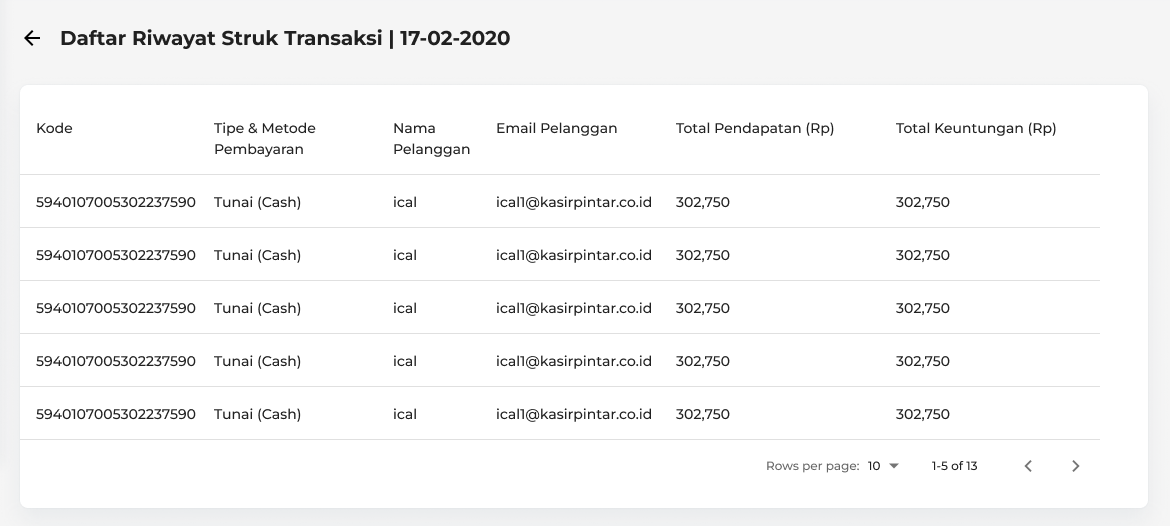
- DOWNLOAD LAPORAN PER TAHUN
Akses data lama tetap mudah! Dengan menu Arsip, Anda bisa melihat transaksi penjualan dan pembelian yang berusia lebih dari 5 tahun, sekaligus menjaga kinerja sistem tetap optimal.